В этом руководстве мы покажем вам различные способы решения проблемы с тем, что Adobe Acrobat Reader не работает на Mac. Когда дело доходит до создания, редактирования, печати и управления файлами Portable Document Format, на рынке нет лучшего игрока, чем предложение от Adobe. Однако, несмотря на все плюсы, которые он может предложить, он иногда сталкивается с препятствиями. И это произошло еще раз, на этот раз в экосистеме Apple.
Многие пользователи выразили обеспокоенность тем, что Adobe Acrobat Reader не работает должным образом на их компьютерах Mac. Для некоторых он имеет тенденцию к сбою и зависанию через равные промежутки времени, в то время как другие говорят, что он вообще не загружается. Если вас также беспокоят эти проблемы, то это руководство познакомит вас с многочисленными обходными путями для решения этой проблемы. Итак, без лишних слов, давайте проверим их.
Исправление Adobe Acrobat Reader, не работающего на Mac
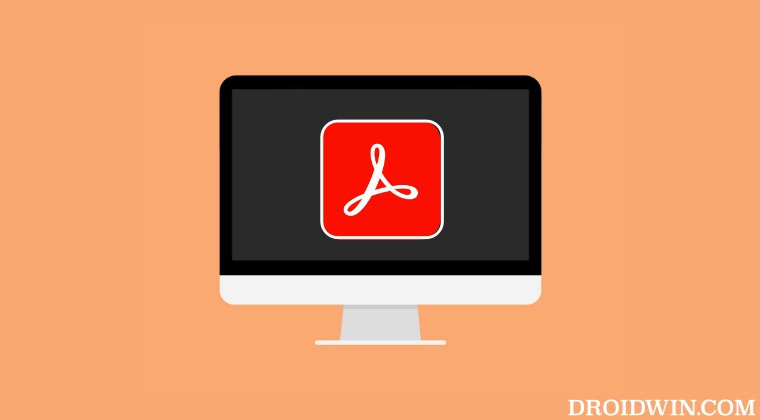
Acrobat Reader DC Save option error
Рекомендуется попробовать каждый из нижеперечисленных обходных путей, а затем посмотреть, какой из них приводит к успеху. Итак, имея это в виду, давайте начнем.
Программы для Windows, мобильные приложения, игры — ВСЁ БЕСПЛАТНО, в нашем закрытом телеграмм канале — Подписывайтесь:)
ИСПРАВЛЕНИЕ 1. Обновите Adobe Acrobat Reader
Прежде всего, убедитесь, что у вас установлена последняя версия Acrobat Reader. Если это не так, обновите его до последней сборки, следуя приведенным ниже инструкциям:

- Запустите Acrobat и перейдите в раздел «Справка» > «Проверить наличие обновлений».
- Если доступно обновление, вы будете уведомлены об этом. Кредиты: Adobe
- Поэтому нажмите «Да», чтобы загрузить и установить его. Когда закончите, нажмите OK.
- Теперь запустите Acrobat Reader и проверьте, работает ли он на Mac.
ИСПРАВЛЕНИЕ 2. Предоставьте Acrobat Reader полный доступ к диску
Затем вам следует рассмотреть возможность временного полного доступа к диску для Acrobat Reader и проверить, работает ли он в вашу пользу. Вот как это можно сделать:

- Перейдите в «Настройки системы»> «Конфиденциальность и безопасность».
- Затем перейдите в «Полный доступ к диску» и нажмите значок «плюс».
- Теперь выберите приложение Acrobat Reader и нажмите «Открыть».
- Проверьте, работает ли Adobe Acrobat Reader на вашем Mac.
ИСПРАВЛЕНИЕ 3. Сброс разрешений Acrobat Reader
Неверные разрешения также могут конфликтовать с правильным функционированием приложения. Поэтому вам следует рассмотреть возможность сброса разрешений Acrobat Reader обратно к их заводскому состоянию по умолчанию, используя перечисленные ниже шаги, а затем проверить результаты.
PDF не открывается в браузере Как исправить?
- Откройте Launchpad и выберите «Другие» > «Терминал».
- Затем выполните следующую команду в терминале: tccutil reset All com.adobe.Reader
- Теперь запустите Acrobat Reader и проверьте, работает ли он на Mac.
ИСПРАВЛЕНИЕ 4. Запустите Adobe через терминал
Вы также можете попробовать запустить приложение через окно терминала вместо Finder / Launchpad и проверить, поможет ли оно решить проблему. Вот как это можно сделать:
- Откройте Launchpad и выберите «Другие» > «Терминал».
- Затем выполните следующую команду в Терминале: open -a /Applications/Adobe Acrobat Reader.app
- Теперь запустите Acrobat Reader и проверьте, работает ли он на Mac.
ИСПРАВЛЕНИЕ 5. Переустановите Acrobat Reader
Если ни один из вышеупомянутых методов не увенчался успехом, тогда вашим последним действием должно быть полное удаление приложения с вашего ПК, а затем переустановка его новой сборки. В некоторых случаях Mac не может удалить все файлы, а некоторые оставшиеся файлы могут конфликтовать с переустановкой программного обеспечения. Поэтому вы можете воспользоваться помощью стороннего приложения для удаления остаточных файлов. После этого скачайте Acrobat Reader с официального сайта и следуйте инструкциям на экране, чтобы установить его.

Кредиты: Adobe
Вот и все. Это были пять различных методов, которые должны помочь вам решить проблему с тем, что Adobe Acrobat Reader не работает на Mac. Если у вас есть какие-либо вопросы относительно вышеупомянутых шагов, сообщите нам об этом в комментариях. Мы вернемся к вам с решением в ближайшее время.
Источник: vgev.ru
ИСПРАВЛЕНИЕ: Adobe Acrobat Reader DC не отвечает

Adobe Acrobat Reader – один из самых известных в мире ридеров и редакторов PDF. Это было с нами в течение достаточно долгого времени и постоянно получает обновления, чтобы сделать его более актуальным.
К сожалению, ни одно программное обеспечение не обходится без проблем, так как некоторые пользователи сообщают на официальных форумах Adobe, что они получают сообщение об ошибке при использовании Adobe Acrobat Reader DC:
Может кто-нибудь помочь мне исправить, почему Adobe Acrobat Reader не отвечает? Когда я открываю PDF, я получаю сообщение об ошибке, в котором говорится, что программа не может ответить, и ей нужно выйти и нажать кнопку «ОК», чтобы закрыть, затем я нажимаю «ОК», и ничего не происходит, и мне приходится нажимать несколько раз. Я удалил и переустановил, и возникает та же проблема. До этого я пытался его починить и сканировал на наличие проблем. Я бегу windows 10 на ПК.
Поскольку программа хорошо известна, мы решили пересмотреть некоторые шаги по устранению неполадок и скомпилировать их в легко читаемый список, чтобы вы могли немедленно решить свою проблему.
Как исправить ошибку Adobe Acrobat Reader DC, которая не отвечает?
1. Запустите программу в режиме совместимости

- Перейти к следующему пути к файлу:
- C: Программные файлы (x86) AdobeAcrobat Reader DCReader
- разместить AcroRd32.exe
- Правая кнопка мыши AcroRd32.exe И перейти к свойства
- Перейти к совместимость язык
- Чуть ниже совместимостьрежимустановите флажок рядом с Запустите эту программу в режиме совместимости, чтобы:
- выбрать Windows 7
- Попробуйте запустить Adobe Acrobat Reader DC снова.
2. Запустите программу с правами администратора
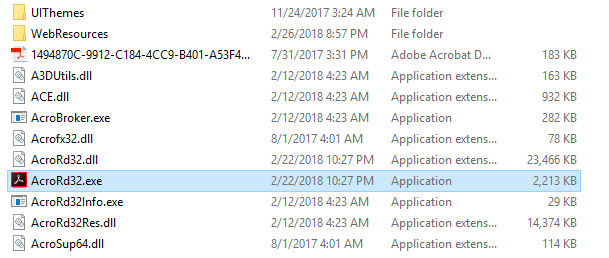
- Перейти к следующему пути к файлу:
- C: Программные файлы (x86) AdobeAcrobat Reader DCReader
- разместить AcroRd32.exe
- Правая кнопка мыши AcroRd32.exe И перейти к свойства
- Перейти к совместимость язык
- Установите флажок рядом с тем, где написано «Запустить эту программу от имени администратора».
- Попробуйте запустить Adobe Acrobat Reader DC снова.
3. Обновите Adobe Acrobat Reader DC вручную
- визит этот сайт и ищите последнюю версию патча
- Загрузите обновления вручную, а затем дважды щелкните, чтобы установить их
- После установки перезагрузите компьютер и проверьте.
4. Отключить защищенный режим
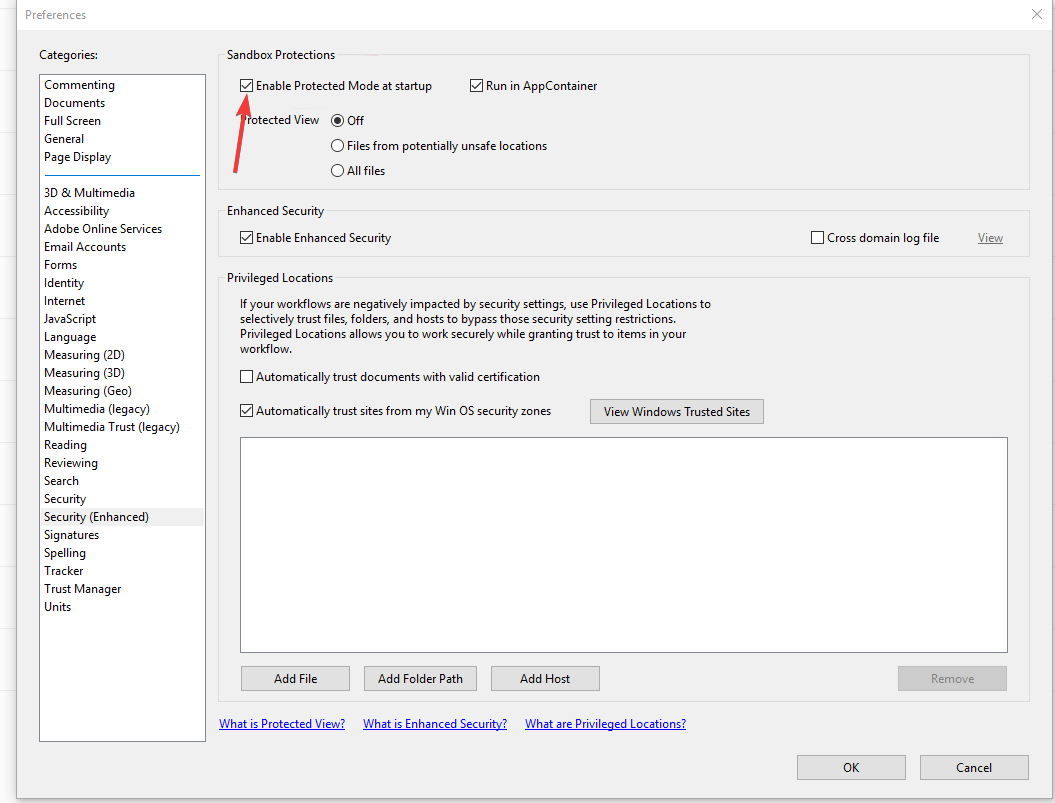
- Запустите Adobe Acrobat Reader DC
- щелчок редактировать
- идти предпочтения
- Снимите флажок рядом с Включить защищенный режим при запуске
- щелчок хорошо и перезапустите Adobe Acrobat Reader DC
Выполнив любое из этих действий, вы сможете избавиться от назойливой неотвечающей проблемы Adobe Acrobat Reader DC, а также спокойно и без проблем читать и редактировать файл PDF.
Если вам известны какие-либо другие способы решения этой проблемы, пожалуйста, сообщите нам об этом, оставив нам сообщение в разделе комментариев ниже.
Часто задаваемые вопросы: узнайте больше о Adobe Acrobat Reader DC
- Что делает Adobe Reader DC?
Источник: tehnografi.com
Как исправить Adobe Acrobat не открывается (решено)
Adobe Acrobat — это семейство прикладных программ, позволяющих просматривать, распечатывать и управлять переносимыми документами или файлами PDF. Это модернизированный Adobe Reader это предлагает более расширенные функции. С помощью этого программного обеспечения вы можете просматривать файлы PDF в автономном режиме и онлайн. Это также позволяет вам легко создавать, редактировать, управлять и печатать файлы PDF.
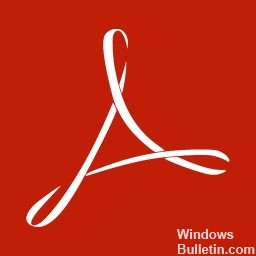
Однако Adobe Acrobat может проявлять нестандартное поведение на разных этапах использования, что может повлиять на удобство использования. Adobe Acrobat не открывается по нескольким причинам. Ваша версия может быть устаревшей или не обновляться Adobe, поэтому вам следует проверить веб-сайт компании на наличие обновлений, которые вы можете загрузить и установить. В этой статье вы найдете несколько способов эффективно решить вашу проблему с помощью Adobe Acrobat.
Как исправить ошибку Adobe Acrobat, которая не открывает:
Удаление и переустановка Adobe Acrobat
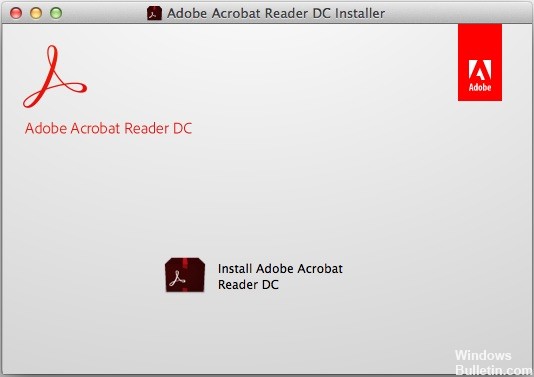
- Закройте Adobe Acrobat, если он запущен.
- Откройте окно «Выполнить» или одновременно нажмите клавиши Windows и R.
- В поле «Выполнить» введите «Панель управления» и нажмите кнопку «ОК».
- На панели управления нажмите «Программы и компоненты».
- В списке установленных программ выберите Adobe Acrobat и нажмите «Удалить».
- В диалоговом окне подтверждения нажмите Да.
- После удаления Adobe Acrobat DC перезагрузите компьютер.
- Перейдите на страницу загрузки Adobe Acrobat Reader. Проверьте минимальные системные требования и убедитесь, что ваш компьютер соответствует требованиям.
- Если это так, нажмите Установить сейчас. Подождите, пока загрузка не будет завершена.
- Если в нижней части окна браузера появляется сообщение о загрузке файлов, нажмите «Выполнить».
- Когда появится сообщение о завершении установки, нажмите кнопку «Готово».
- Попробуйте перезапустить свой Adobe Acrobat.
Обновление за май 2023 года:
Теперь вы можете предотвратить проблемы с ПК с помощью этого инструмента, например, защитить вас от потери файлов и вредоносных программ. Кроме того, это отличный способ оптимизировать ваш компьютер для достижения максимальной производительности. Программа с легкостью исправляет типичные ошибки, которые могут возникнуть в системах Windows — нет необходимости часами искать и устранять неполадки, если у вас под рукой есть идеальное решение:
- Шаг 1: Скачать PC Repair https://windowsbulletin.com/ru/%D0%BA%D0%B0%D0%BA-%D0%B8%D1%81%D0%BF%D1%80%D0%B0%D0%B2%D0%B8%D1%82%D1%8C-Adobe-Acrobat-%D0%BD%D0%B5-%D0%BE%D1%82%D0%BA%D1%80%D1%8B%D0%B2%D0%B0%D0%B5%D1%82%D1%81%D1%8F-%D1%80%D0%B5%D1%88%D0%B5%D0%BD%D0%BE/» target=»_blank»]windowsbulletin.com[/mask_link]